¿Qué debo hacer si eliminé accidentalmente mi lista de reproducción?
"Eliminé accidentalmente mi lista de reproducción en Apple Music", ¿Qué tengo que hacer? Bueno, la situación puede llevarte a pensar muchas cosas; algunos pueden haber entrado en pánico si lo hicieron accidentalmente. Por otro lado, hay muchas formas que puedes probar en caso de que esto te haya sucedido. Dichos métodos se discutirán a medida que avancemos en el artículo también. Podrá descubrir cómo puede recuperar una lista de reproducción eliminada accidentalmente en Apple Music. Hay muchas cosas que aprender, así que mejor lee bien para que puedas seguir.
Aparte de la agenda principal de responder a la consulta, "¿qué debo hacer si eliminé accidentalmente mi lista de reproducción en Apple Music"? En este artículo, también podrá encontrar una manera de evitar por completo la eliminación accidental de su lista de reproducción en Apple Music. Este será interesante y también muy útil si eres un usuario de Apple Music desde hace mucho tiempo.
Guía de contenido Parte 1. ¿Cómo recupero una lista de reproducción eliminada en Apple Music?Parte 2. La mejor manera de evitar eliminar accidentalmente la lista de reproducción en Apple MusicParte 3. Para resumirlo todo
Parte 1. ¿Cómo recupero una lista de reproducción eliminada en Apple Music?
Una de las partes más importantes del artículo es conocer las formas en que puede recuperar una lista de reproducción eliminada en Apple Music. Los métodos que discutiremos también son para evitar que borre accidentalmente su lista de reproducción en Apple Music.
Método No.1. Habilitar la sincronización de la biblioteca en Mac
- Usando su computadora Mac, inicie la aplicación Apple Music. Busque una aplicación que parezca una nota musical.
- En la parte superior de la pantalla y dentro de la "Barra de menú", debe tocar la "Pestaña Música".
- Y luego, en el menú desplegable, toque "Preferencias".
- Luego toque "General", que se encuentra junto a un icono que parece un interruptor de luz, en la parte superior de la ventana emergente que aparecerá.
- Luego marque la casilla de verificación junto a "Sincronizar biblioteca". Una vez que haya habilitado Library Sync, y cuando vuelva a abrir su aplicación, ahora puede ver sus listas de reproducción en Apple Music.
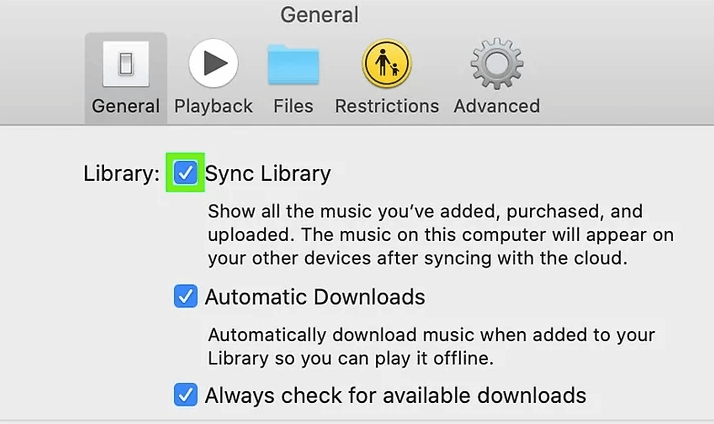
Método No.2. Habilite la sincronización de la biblioteca en su iPod Touch, iPad o su iPhone
- Para comenzar, inicie "Configuración" en su dispositivo iOS.
- Luego verás "Música", tócalo.
- Verá un botón de alternar al lado de "Sincronizar biblioteca", actívelo. Una vez que haya realizado los pasos 1 a 3, ahora podrá ver sus listas de reproducción de Apple Music cuando intente abrir la aplicación nuevamente.
Método No.3. Habilitar la sincronización de la biblioteca en Windows
- El paso inicial es tocar el menú "Inicio". Hay que recordar que el Biblioteca de música de iCloud no se puede usar en Windows de forma predeterminada, y si es necesario que inicie sesión, vaya a la pestaña "Cuenta" y luego haga clic en "Iniciar sesión".
- Toque el botón "Editar".
- Tienes que hacer clic en "Preferencias", que se encuentra en la parte inferior del menú.
- Toque el botón "General".
- Debe marcar la casilla junto a "Biblioteca de música de iCloud", que verá debajo de la opción que dice "Nombre de la biblioteca".
Estos son los pasos sobre cómo recuperar listas de reproducción eliminadas en Apple Music según el dispositivo que tenga. Solo tienes que seguirlos uno por uno, y luego ya puedes disfrutar escuchando canciones de Apple Music una vez más.
Parte 2. La mejor manera de evitar eliminar accidentalmente la lista de reproducción en Apple Music
Ahora que ya tenemos una idea de cómo recuperar listas de reproducción eliminadas en Apple Music, lo siguiente que tenemos que responder es “Borré accidentalmente mi lista de reproducción en Apple Music”, ¿cómo lo evitamos? Realmente hay una manera de evitarlo; tenemos una herramienta que discutiremos más a medida que avanzamos en esta parte del artículo.
Ahora puede dejar de preocuparse por descubrir la posible solución si ha eliminado accidentalmente su lista de reproducción, ¡tenemos algo excelente para usted! Es el Convertidor de música de Apple de AMusicSoft, un convertidor profesional. Esta herramienta es muy eficiente y es realmente fácil de controlar y manejar, y estamos seguros de que no encontrará problemas ni problemas al usar la aplicación.
Descargar gratis Descargar gratis
¡Este conversor profesional te da el favor de mantener cualquier canción que quieras contigo para siempre! Y también puedes hacer tantos archivos de respaldo ¡Como quieras, sin pagar ninguna cuota de suscripción! AMusicSoft Apple Music Converter puede convertir tus canciones de Apple Music, que todos sabemos que están protegidas por la Gestión de Derechos Digitales o DRM, en formatos de archivo fáciles de manejar. Por ejemplo, puedes transferir canciones de Apple a MP3, etc. Con la ayuda de este convertidor profesional, no es necesario que piense en otras formas de compartir sus archivos con otros dispositivos para que sirvan como archivos de copia de seguridad. Dado que la restricción técnica o DRM se borra o provoca a lo largo del proceso de conversión, la transferencia y el guardado de archivos en otros dispositivos será más fácil y rápido.
¡Este convertidor profesional puede convertir tus archivos rápidamente! No tienes que pensar demasiado si tienes muchas otras tareas que hacer mientras estás en la oficina o en tu casa, AMusicSoft Apple Music Converter puede funcionar por sí solo mientras realizas varias conversiones. Este convertidor profesional es realmente una de las herramientas más funcionales que estamos buscando y anhelando. ¡Ahora puedes evitar borrar accidentalmente tu lista de reproducción en Apple Music!
Tenemos una guía paso a paso sobre cómo puedes usar AMusicSoft Apple Music Converter como tu socio para disfrutar de música de buena calidad mientras realizas tu rutina diaria.
- El primer paso es buscar un conversor profesional. Tienes que instalarlo en el dispositivo que vayas a utilizar, digamos por ejemplo que vas a utilizar un ordenador personal. Luego también puedes elegir las canciones que quieres convertir, puedes seleccionar una lista de reproducción completa o un álbum ya que AMusicSoft Apple Music Converter admite múltiples conversiones de archivos.
- En segundo lugar, cree una carpeta en la que vaya a almacenar todos los archivos que haya convertido. Puede guardar directamente los archivos en la carpeta recién creada, o puede copiar los archivos y pegarlos en la carpeta, o arrastrar y soltar los archivos. También puede cambiar el nombre de la carpeta para una fácil identificación. También puedes usar información predeterminada y también puedes personalizarla si crees que es mejor así.

- El último paso es marcar el botón "Convertir" para que se active el proceso de conversión de archivos. Solo tienes que esperar unos minutos para que puedas disfrutar de cualquier canción que quieras sin preocuparte de que puedas borrarla accidentalmente.

AMusicSoft Apple Music Converter puede convertir sus archivos de música rápidamente y también puede garantizarle que, aunque la conversión sea rápida, la calidad de los archivos de música se mantendrá sin pérdidas y casi igual a la de los archivos originales. Este convertidor profesional también se controla mediante una interfaz fácil de entender; está diseñado de tal manera que cualquier persona que desee acceder a sus archivos pueda hacerlo fácilmente.
Parte 3. Para resumirlo todo
Existen muchas posibilidades de que eliminemos accidentalmente algo que es importante para nosotros. Es realmente frustrante, sobre todo si sabes que has puesto mucho esfuerzo en ello o has comprado el artículo y lo consideras algo valioso y vital. Si has eliminado accidentalmente la lista de reproducción en Apple Music, siempre puedes volver a cada una de las partes que hemos compartido en este artículo. Creemos que todo lo que se dice aquí es muy útil y también fácil de entender. No puedes hacer que tu frustración dure un día o una semana enteros, por lo que el uso de AMusicSoft Apple Music Converter puede ser de gran ayuda si eres de los que piensa demasiado y quieres una respuesta inmediata a una pregunta o una solución a un problema.
Esperamos haberte ayudado a responder a tu pregunta, “Eliminé accidentalmente mi lista de reproducción en Apple Music, ¿Qué tengo que hacer?" Si buscó respuestas en la web, hay muchos artículos posibles, si cree que necesita más información, también lo ayudará a saber más sobre el dilema al que nos enfrentamos la mayoría de nosotros. Bueno, todos somos humanos, cometemos errores y también hacemos cosas para poder evitar volver a cometer los mismos errores. Y como humanos, también tenemos nuestras necesidades, como música por la mañana, o cuando nuestras mentes y corazones lo necesiten.
La gente también Leer
- ¿Cuáles son las formas de ver las listas de reproducción de Spotify eliminadas?
- Cómo recuperar listas de reproducción eliminadas en Apple Music
- Cómo eliminar una canción de la lista de reproducción de Apple Music
- Cómo recuperar la lista de reproducción eliminada de Spotify: una guía fácil
- Cómo eliminar la cuenta de Spotify: aquí hay una manera fácil
Robert Fabry es un apasionado del blog y un entusiasta de la tecnología que tal vez pueda contagiarte algunos consejos. También siente pasión por la música y ha escrito para AMusicSoft sobre estos temas.